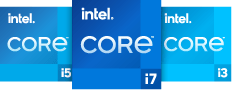Windows 11の大型アップデート「22H2」が、2022年9月20日にリリースされました。この22H2は、企業やビジネス活動にどのような影響を与えるのでしょうか。
本記事では、22H2の変更点や新機能を紹介し、導入すると企業にどのようなメリットがあるのかを解説していきます。
Windows 11の大型アップデート「22H2」とは?
「22H2」は、2022年9月20日にリリースされた、Windows 11初の大型アップデートです。多くの機能が改善され、いくつかの新機能も追加されています。また、現状のWindowsのサポート期限にも変更が加わり、大きなインパクトを感じさせる発表になりました。
今回のアップデートのなかでも特に注目なのが、セキュリティー面の強化です。最先端のセキュリティー技術を導入し、企業にとってより便利で安全性の高い内容となっています。さらに、UI(ユーザー・インターフェース)の改善やタッチ操作・ショートカットキーの追加が行われるなど、作業効率面でも多くの工夫が感じられます。
以下では、使いやすく進化した22H2について、具体的にどのような点が変わったのかを整理していきます。
Windows 11 22H2ではセキュリティーが大幅に強化

前述の通り、22H2において特に注目されるのが、セキュリティー面の大幅強化です。また、セキュリティーポリシーも更新されています。
ここでは、強化内容の中でも特に目玉となっている「スマートアプリコントロール」をはじめ、新しく実装された機能を紹介します。
スマートアプリコントロール(SAC)
スマートアプリコントロール(SAC, Smart App Control)は、悪意のあるアプリや信頼されていないアプリをブロックする機能です。マルウェアなどからデータを保護し、安全を守ります。さらに、予期しない操作を行う可能性のあるアプリをブロックする機能も追加されています。
具体的には、以下のようなアプリをブロックします。
- デバイスの実行速度を低下させるアプリ
- 予期しない広告を表示するアプリ
- 不要なソフトウェアを追加させるアプリ
この機能により、誤って悪意あるアプリを実行してしまうリスクを防げます。ただし、デジタル署名のないアプリはすべてこのスマートアプリコントロールによってブロックされてしまうため、開発業務などの際には業務の妨げになる可能性があります。その場合は設定をオフにする必要があります。
スマートアプリコントロールは、22H2の中でも特に注目を集めている新機能ですが、「Windows 11 2022 Update」をクリーンインストールした状態でないと有効化できないため、ご注意ください。
Microsoft Plutonセキュリティープロセッサーの有効化
Microsoft Pluton*はすべてのアクセスを信用しないという「ゼロトラスト原則」を中心に構築された専用プロセッサーです。資格情報やID、個人データ、暗号化キーを保護し、不正アクセスなどからの攻撃を高確率で防ぐことができます。
*2023年4月時点では、一部のCPU搭載製品に限り対応
フィッシング保護の強化
「Microsoft Defender SmartScreen」は従来からあるフィッシング対策機能で、アクセスしたWebページやダウンロードしたアプリやファイルを分析して、安全面での問題が見つかれば警告ページで知らせてくれます。
22H2では、この機能がさらに強化され、Webサイトやアプリにおける安全でない使用からパスワードを保護します。たとえば、職場のパスワードを、悪意のあるWebサイトに入力しようとした際には警告が表示され、パスワードの変更を促します。また、メモ帳やWordなどにパスワードをコピーした際にも警告し、削除を促します。
個人データ暗号化(PDE)
個人データ暗号化(PDE)は、ファイル単位で暗号化をかける機能です。22H2では「Windows Hello for Business」を使用し、データ暗号化キーをユーザー資格情報とリンクさせます。個々のファイルを暗号化し、必要なパスワードの数を最小限に抑えます。
その他の主なWindows 11 22H2の新機能や改良点を紹介
続いて、22H2のセキュリティー面以外の新機能や改良点をチェックしていきましょう。
ただし、多くの新機能が実装されているため、ここでは生産性や効率性の向上が期待できる主な機能を紹介します。
スナップ機能の改善
スナップ機能は、画面を分割し、複数のウィンドウを表示する機能です。必要に応じて最大4画面まで表示できるため、作業がしやすくなります。
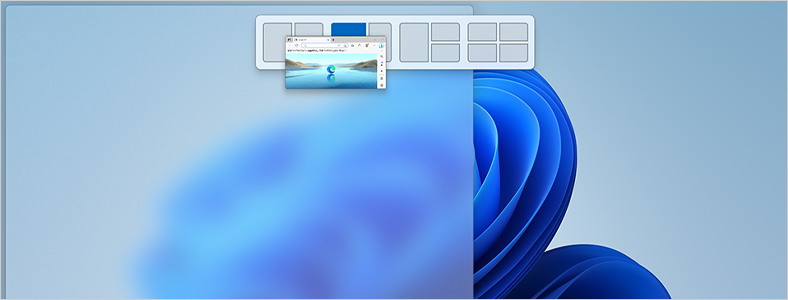
22H2では、ウィンドウをドラッグすると画面上部にバーがアニメーション表示されます。そこにウィンドウを動かすとウィンドウのレイアウトが表示され、スナップする位置を簡単に指定できるようになりました。
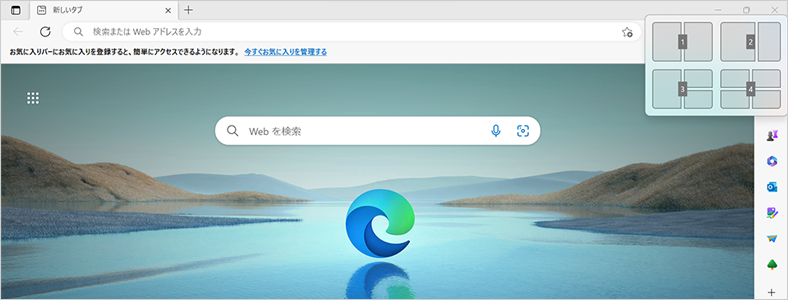
また、ショートカットキー[Win+Z]を押した際には、画面右上に出現する配置位置に番号が表示されるようになりました。選択しているウィンドウを、希望の配置位置に簡単に動かせるようになっています。
スタートメニューの改善
アプリが格納されているスタートメニューにも改善が行われました。
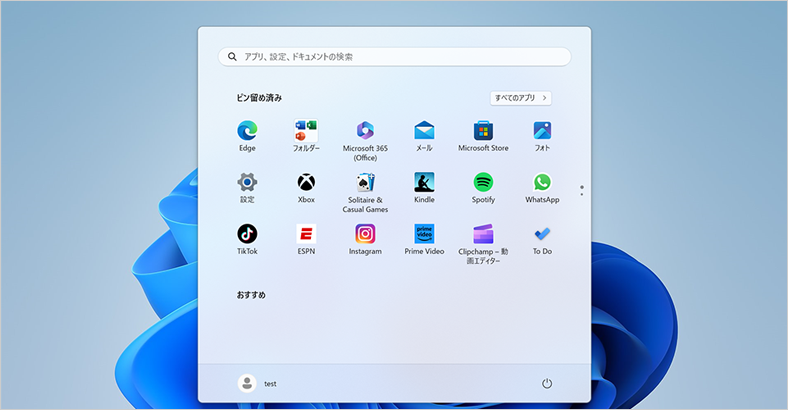
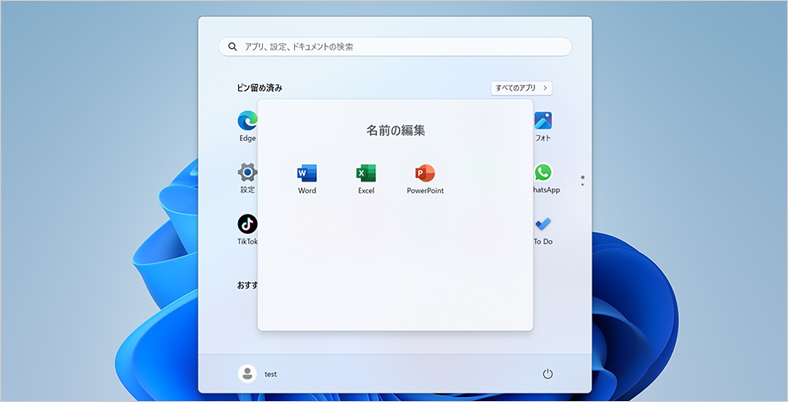
スマートフォンのようにアプリをドラッグし、他のアプリに重ねることでフォルダーを作成できます。仕事で使用するツールなど、各アプリを用途に合わせて分類すると使いやすくなるでしょう。フォルダーを開いて「名前の編集」をクリックすると、フォルダーの名前も変更できます。
また、右クリックで「スタート設定」を呼び出せ、スタートメニュー右下にある電源ボタンに「サインインオプション」が追加されました。
タスクマネージャーの機能強化
実行しているタスクを確認できるタスクマネージャーの機能も強化されています。プロセスのリソース使用量を制限できる「効率モード」が追加されました。PCの動作が重くなった際に活用できるでしょう。
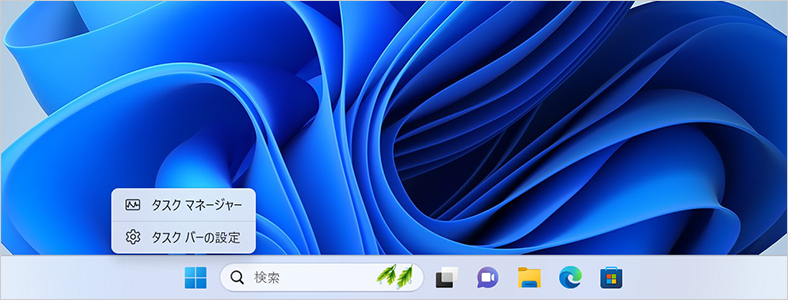
また、タスクバーを右クリックすることで、メニューにタスクマネージャーが表示されるようになり、簡単にアクセスできるようになりました。
ビデオ通話と音声通話の機能向上
「Windows Studio Effects(※2023年4月時点では一部製品に限り対応)」と呼ばれる、ビデオ通話・音声通話の機能もバージョンアップしています。Microsoft Teamsでこれまで提供してきた機能が、他のアプリケーションなどでも利用できるようになりました。
具体的には、ノイズの除去や背景のぼかし、さらにミーティング中の目線を自動的にカメラ目線に修正する機能、人の動きに応じてカメラが動き続ける機能も搭載しています。
Windows 11 22H2が企業やビジネス活動に与える影響は?
22H2には、新しいセキュリティー機能やパフォーマンスが含まれているため、適用することで、セキュリティーの強化や生産性の向上が期待できます。
多くの機密情報を抱える企業にとって、情報セキュリティー対策は必要不可欠です。ハイブリッドワークを導入している企業も増えているため、一層のセキュリティー対策の強化が求められます。そのため、スマートアプリコントロールをはじめとする、セキュリティー機能が強化された22H2を適用することは、企業に大きなメリットをもたらすでしょう。
また、最新のバージョンに更新することは、脆弱性対策になります。マルウェアの多くは脆弱性をターゲットにしているため、22H2を適用することで、安全性が高まります。
ただし、22H2を適用する過程で、更新プログラムに問題が起きる可能性も考えられます。すでに発表されている問題や更新情報を常に確認し、自社の環境に合った選択を行うようにしてください。
参考:『Windows 11、バージョン 22H2の既知の問題と通知』Microsoft
Windows 11 22H2を適用する方法
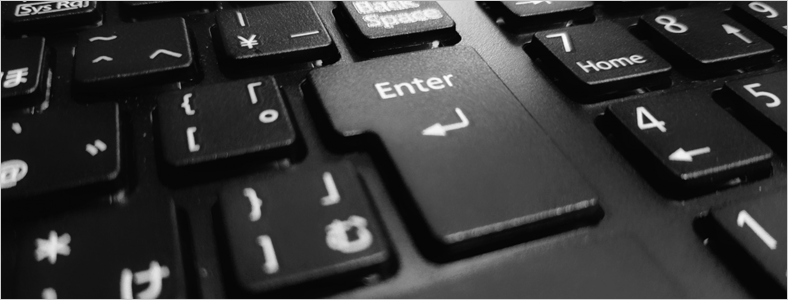
これまで解説したように22H2は、特にセキュリティー面が強化されています。22H2を適用し、安全な環境を整えましょう。以下では、22H2を適用する方法を紹介します。
適用されているのか確認する方法
現在のPCに22H2が適用されているのか、不安な方もいるでしょう。自動更新が有効になっている場合は、「Windows Update」にて随時更新されるため、すでに適用されている可能性があります。
また、多くの企業では、ソフトウェアの更新は一括管理されている場合が多いでしょう。情報システム部門などの担当部門に確認するのが安心です。
まだWindows 11を導入していない場合はWindows 11搭載PCへの乗り換えを
Windows 10のサポート終了日が2025年10月14日と迫ってきていますが、中にはWindows 11を導入検討していない企業もあるかもしれません。
サポート対象期間を過ぎた場合は、脆弱性に対処した更新プログラムが作られないため、脆弱性を放置することになります。そのため、不正アクセスやマルウェア感染などの被害を受けやすく、企業として抱えるリスクが大きくなっていきます。
リスクを未然に防ぐために、早めの準備・計画を心がけ、Windows 11搭載PCへの乗り換えも検討しましょう。
まとめ
Windows 11 22H2では、セキュリティーが特に強化されています。企業が抱えるリスクを抑えてくれるため、適用するメリットは大きいといえるでしょう。また、UIの改善も多数行われており、作業効率の向上をサポートしてくれます。
現在、Windows 10を使用している企業は、Windows 11搭載PCへのリプレイスも視野に入れながら、できるだけ早めにWindows 11の導入・移行の準備をはじめましょう。